Cách tạo Pattern trong AI (Adobe Illustrator) cho người mới

Cách tạo pattern trong AI là một kỹ năng cơ bản nhưng mang lại giá trị lớn cho những ai muốn tạo ra thiết kế đồng nhất và chuyên nghiệp. Không chỉ là thao tác kỹ thuật, pattern còn là công cụ giúp bạn thể hiện sự sáng tạo và khả năng sắp xếp bố cục tốt. Với người mới bắt đầu, việc nắm vững quy trình tạo pattern ngay từ đầu sẽ giúp tiết kiệm thời gian và nâng cao hiệu quả khi thiết kế giao diện, minh họa hoặc sản phẩm in ấn. Hãy cùng Sforum điểm qua những hướng dẫn chi tiết của thủ thuật này qua bài viết sau nhé!
Tìm hiểu pattern trong Illustrator là gì?
Pattern là một dạng thiết kế được tạo thành từ các yếu tố đồ họa được lặp đi lặp lại theo quy luật cố định. Khác với việc vẽ thủ công từng chi tiết, pattern cho phép bạn nhân bản một mô-típ bất kỳ thành một bề mặt liền mạch. Việc này tối ưu hóa quy trình làm việc, vừa tiết kiệm thời gian đáng kể vừa duy trì tính nhất quán cho thiết kế.

Đây là công cụ cực kỳ hữu ích khi bạn muốn tạo nền trang trí, in vải, bao bì sản phẩm hoặc các yếu tố trang trí mang tính nhất quán. Điểm độc đáo của Illustrator chính là việc bạn có thể điều chỉnh bất kỳ khía cạnh nào của hoa văn theo ý muốn. Việc hiểu và biết cách tạo pattern trong AI (Adobe Illustrator) không chỉ nâng cao hiệu quả thiết kế mà còn mở rộng phạm vi ứng dụng của bạn trong lĩnh vực mỹ thuật số.
Trong Adobe Illustrator có những loại pattern nào?
Pattern trong Illustrator không chỉ đa dạng về hình thức mà còn phong phú về cách ứng dụng. Mỗi loại pattern mang một phong cách riêng và phù hợp với từng mục đích thiết kế khác nhau.
- Geometric Pattern: Đây là kiểu họa tiết sử dụng các hình học cơ bản như hình tròn, vuông, tam giác được lặp lại theo một trật tự đều đặn. Loại pattern này mang đến cảm giác gọn gàng, có tổ chức và phù hợp với các thiết kế mang tính kỹ thuật.
- All-over Pattern: Không tuân theo bất kỳ quy luật cố định nào, loại pattern này cho phép bố cục các biểu tượng một cách tự do và ngẫu hứng. Nhờ đó, thiết kế rất phù hợp với các phong cách sáng tạo, nghệ thuật hoặc hướng thủ công.
- Floral Pattern: Được xây dựng từ các yếu tố hoa lá, loại pattern này thường được sử dụng để truyền tải cảm giác mềm mại, nhẹ nhàng và nữ tính. Nó đặc biệt phù hợp trong lĩnh vực thời trang, mỹ phẩm hoặc các thiết kế mang tính lãng mạn, nhẹ nhàng và cảm xúc.
- Communicative Pattern: Đây là cách dùng chính hình ảnh sản phẩm để tạo pattern, chẳng hạn như chiếc bánh, ly cà phê hoặc món đồ đặc trưng nào đó có thương hiệu. Cách tạo pattern trong AI này rất hiệu quả trong thiết kế bao bì, poster hay các ứng dụng quảng bá sản phẩm.
- Texture Pattern: Thể hiện bề mặt của các vật liệu quen thuộc như gỗ, vải, đá, giấy, da… Loại pattern này giúp tăng chiều sâu thị giác và mang lại cảm giác chân thực hơn cho thiết kế.

Chi tiết cách tạo pattern trong AI dễ hiểu cho người mới
Tạo pattern trong Illustrator là một kỹ năng thú vị giúp bạn linh hoạt hơn trong thiết kế. Với những bước đúng và rõ ràng, người mới cũng có thể nhanh chóng tạo ra các họa tiết lặp độc đáo. Dưới đây là hướng dẫn cách tạo pattern trong AI chi tiết từng bước, dễ hiểu và phù hợp cho người mới bắt đầu.
Bước 1: Chọn đối tượng hoặc hình ảnh bạn muốn lặp lại, ưu tiên nền trong suốt để đảm bảo pattern không bị rối.

Bước 2: Vào Window > Pattern Options để mở bảng chỉnh sửa.

Bước 3: Nhấn vào biểu tượng ba gạch ngang và chọn Make Pattern.

Bước 4: Tùy chỉnh cách lặp, khoảng cách, bố cục theo ý thích.

Bước 5: Nhấn Done, pattern sẽ tự động lưu trong bảng Swatches để sử dụng sau.

Nếu bạn đang học cách tạo pattern trong Illustrator, một chiếc laptop hiệu năng ổn định là công cụ không thể thiếu. Các dòng laptop bán chạy tại CellphoneS sở hữu cấu hình mạnh, màn hình chuẩn màu và khả năng xử lý đồ họa mượt mà. Tham khảo ngay tại CellphoneS để chọn được thiết bị phù hợp với nhu cầu thiết kế của bạn.
[Product_Listing categoryid="380" propertyid="" customlink="https://cellphones.com.vn/laptop.html" title="Danh sách Laptop đang được quan tâm nhiều tại CellphoneS"]
Hướng dẫn cách xóa Pattern đã tạo nhanh chóng
Sau khi hoàn tất nhiều mẫu pattern, thư viện Swatches có thể trở nên lộn xộn và khó quản lý. Việc xóa những pattern không còn dùng đến sẽ giúp không gian làm việc gọn gàng hơn. Dưới đây là hướng dẫn chi tiết cách xóa pattern trong Illustrator một cách nhanh chóng và chính xác.
Bước 1: Mở bảng Swatches bằng cách vào Window > Swatches nếu chưa hiển thị sẵn.

Bước 2: Trong bảng Swatches, tìm đến pattern bạn muốn xóa. Pattern thường hiển thị dưới dạng ô vuông có hình minh họa bên trong.

Bước 3: Click chuột phải (hoặc giữ Ctrl và click nếu dùng Mac) vào pattern đó. Chọn Delete Swatch từ menu hiện ra.

Bước 4: Illustrator sẽ hỏi xác nhận, hãy nhấn Yes để hoàn tất.
Một số mẹo và lưu ý khi tạo pattern trong Illustrator
Dù thao tác hướng dẫn cách tạo pattern trong AI khá đơn giản, nhưng để đạt được hiệu quả thị giác cao, bạn cần lưu ý một số chi tiết nhỏ. Những mẹo sau sẽ giúp pattern của bạn không chỉ đẹp mắt mà còn dễ ứng dụng trong nhiều thiết kế khác nhau.
- Luôn sử dụng nền trong suốt cho đối tượng pattern để đảm bảo tính linh hoạt khi áp dụng vào nhiều bối cảnh thiết kế khác nhau. Tránh để nền màu cố định vì có thể gây rối mắt hoặc giới hạn tính ứng dụng.
- Sắp xếp các thành phần một cách có chủ đích. Pattern không nhất thiết phải quá đối xứng, nhưng cần tạo được nhịp điệu hoặc cảm giác liên kết giữa các phần tử.
- Kiểm tra hiệu ứng lặp lại liên tục bằng cách áp dụng thử pattern lên một vùng lớn, nhằm phát hiện lỗi hoặc điểm ngắt không mong muốn.
- Đừng ngại kết hợp các yếu tố như opacity, xoay chiều và kích thước khác nhau để tăng chiều sâu và sự phong phú cho pattern của bạn.

Làm chủ cách tạo pattern trong AI không chỉ giúp bạn tối ưu quy trình thiết kế mà còn mở rộng khả năng sáng tạo không giới hạn. Dù bạn là người mới hay đã quen tay, hãy tiếp tục khám phá và thử nghiệm để mỗi pattern tạo ra đều mang dấu ấn riêng của bạn. Đừng quên theo dõi Sforum mỗi ngày để bỏ túi thêm nhiều thủ thuật hữu ích cho cuộc sống nhé!
Câu hỏi thường gặp
Có cách nào biến pattern thành hình vector có thể chỉnh sửa không?
Nếu bạn muốn can thiệp sâu vào từng chi tiết trong một pattern đã tạo, hãy thử áp dụng pattern đó lên một hình dạng bất kỳ. Sau đó, sử dụng lệnh Object > Expand hoặc Expand Appearance để “mở khóa” cấu trúc bên trong.
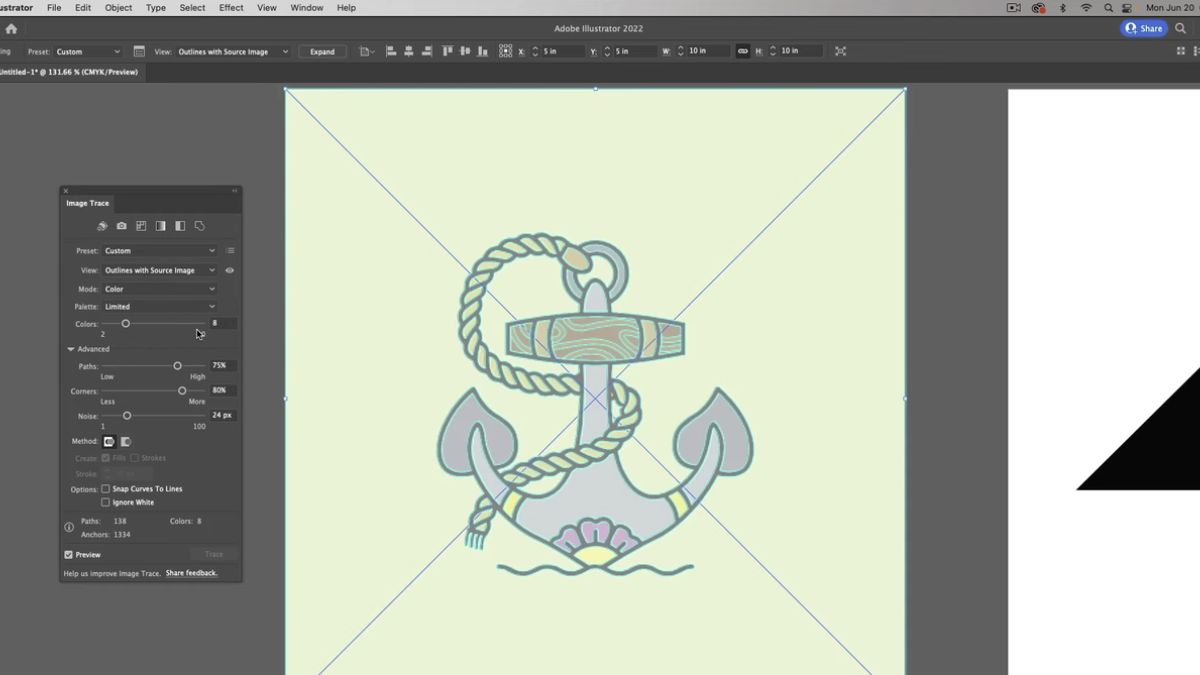
Lúc này, họa tiết không còn bị ràng buộc trong Swatches nữa mà trở thành các vector riêng lẻ. Bạn có thể chỉnh sửa, tô màu, xoay hoặc nhóm lại theo ý muốn mà không làm thay đổi bản gốc trong thư viện pattern.
Làm sao để tránh pattern bị lộ đường nối khi lặp lại?
Có thể tạo pattern với ảnh raster (JPG, PNG,…) không?
Không chỉ vector, ảnh raster như JPG hoặc PNG cũng có thể được sử dụng để tạo pattern trong Illustrator. Tuy nhiên, vì raster không thể chỉnh sửa chi tiết như vector nên bạn cần cẩn trọng khi thao tác.

Ảnh nên có nền trong suốt và độ phân giải cao để tránh hiện tượng vỡ hình hoặc tạo viền không mong muốn. Hướng dẫn tạo pattern trong AI từ raster phù hợp khi bạn muốn giữ nguyên chất ảnh, nhưng hãy cân nhắc kỹ nếu dự định phóng to hoặc thay đổi kết cấu thiết kế sau này.



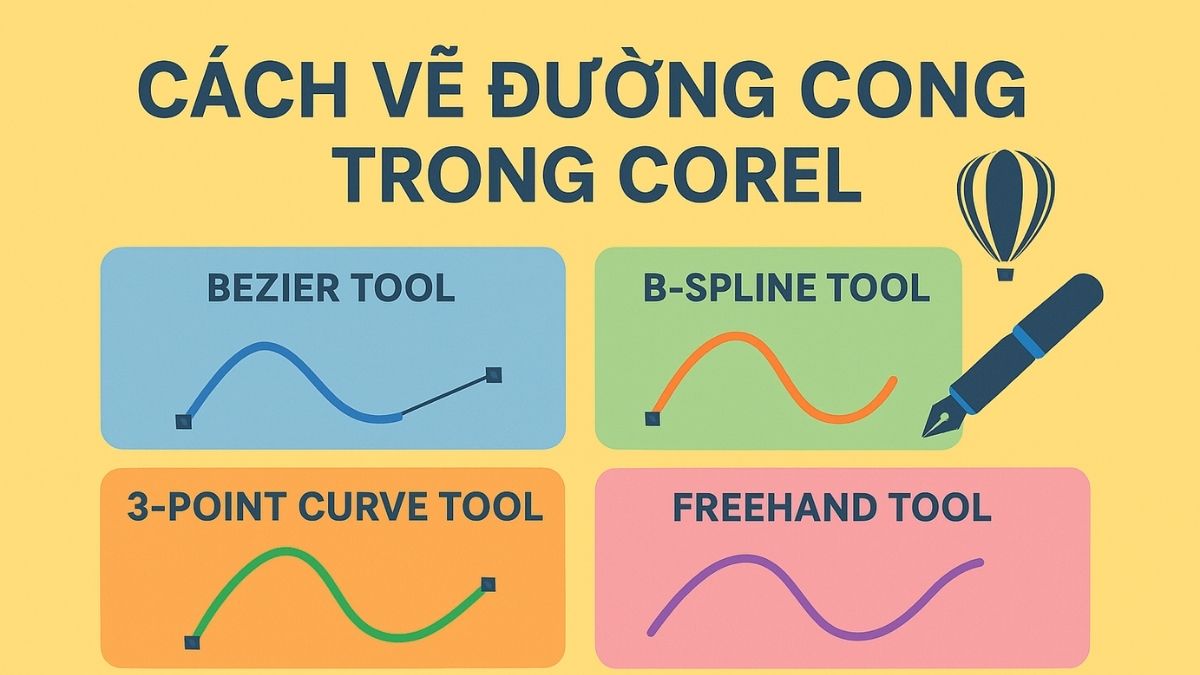
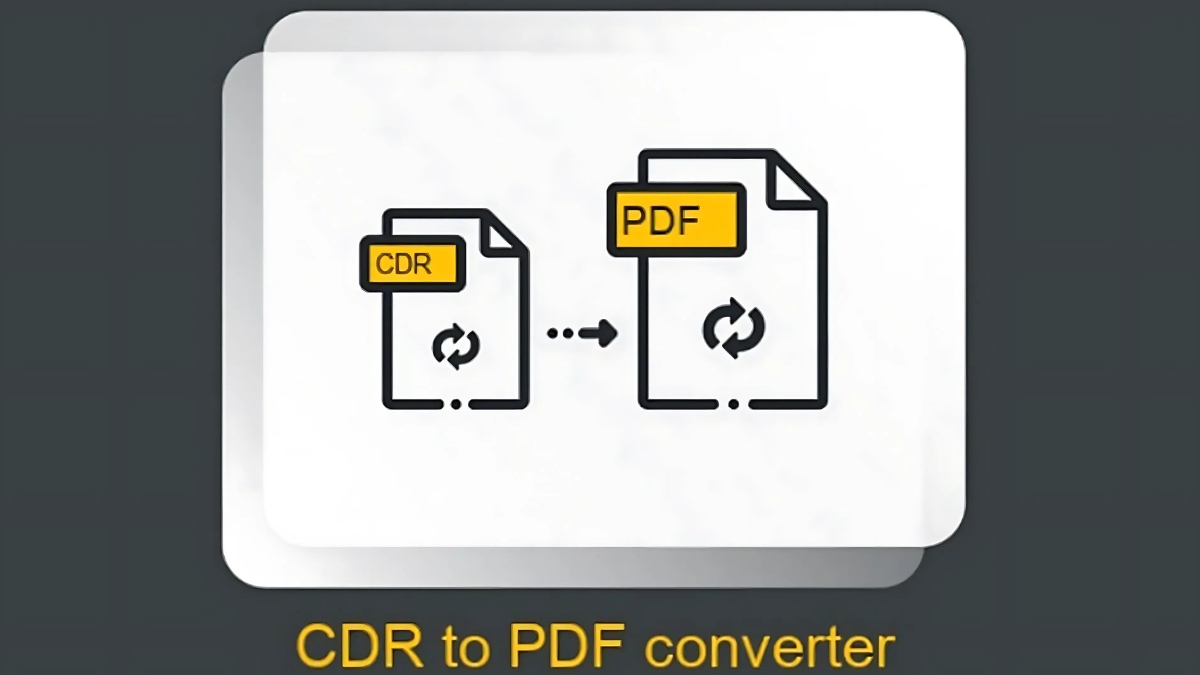



Bình luận (0)